Устранение всех проблем iOS, таких как сломанный экран, зависание и т. д., без потери данных.
Полное руководство по устранению неполадок, связанных с неработающим звуком текста на iPhone
Вы пропустили важные текстовые уведомления, потому что звук текста на вашем iPhone не работает? Эта проблема часто возникает после обновления iOS или изменения настроек вашего телефона, оставляя вас не в курсе входящих сообщений. К счастью, если вы ищете некоторые практические решения для восстановления ваших уведомлений, вы можете прочитать этот пост, чтобы узнать надежные способы, которые гарантируют, что вы больше никогда не пропустите текстовое сообщение, потому что звук текста на iPhone не работает.
Список гидов
Возможные причины и способы устранения неполадок при воспроизведении текста на iPhone Самые надежные решения для iPhone, где не работает звук текстаВозможные причины и способы устранения неполадок при воспроизведении текста на iPhone
Если вы обнаружили, что звук текста не работает на вашем iPhone, вам может потребоваться выполнить ряд операций, чтобы выяснить возможные причины ошибки. Хотя эта проблема может быть вызвана ошибкой в обновлении iOS, исправление которой может занять некоторое время у Apple, она также может быть вызвана некоторыми неправильными настройками. В этих случаях вы можете следовать устранению неполадок и сбросить следующие разделы, чтобы исправить ошибку:
Возможная причина 1 – Беззвучный режим
Если у вас есть привычка часто настраивать свой iPhone на беззвучный режим, то проблема с текстовым звуком, который не работает на iPhone, на самом деле может быть связана с тем, что ваш iPhone настроен на беззвучный режим. iPhone в беззвучном режиме не будет издавать никаких звуков, чтобы напомнить вам о различных сообщениях, включая звонки, сообщения и другие способы связи. Поэтому вы можете попробовать отключить беззвучный режим на некоторое время, чтобы посмотреть, сможете ли вы услышать текстовый звук, если получите сообщение в этот период.
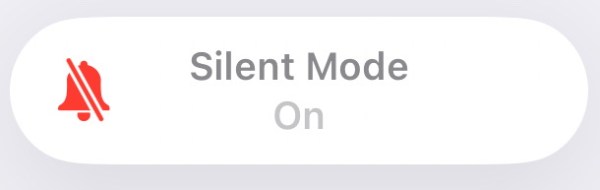
Решение
Переключатель беззвучного режима iPhone очень прост, так как для переключения режима предназначена кнопка. Вы можете включать и выключать беззвучный режим iPhone, просто переворачивая кнопку на левой стороне iPhone. Вообще говоря, когда включен беззвучный режим, вы увидите красный цвет рядом с кнопкой, а экран вашего iPhone также подскажет вам, включен ли беззвучный режим.

Возможная причина 2 — режим «Не беспокоить»
Помимо беззвучного режима, режим «Не беспокоить», предоставляемый iPhone для пользователей, также может привести к тому, что звук текста не будет работать. Режим «Не беспокоить» обычно используется в таких сценариях, как работа, требующая концентрации и отсутствия телефона в течение определенного периода времени, поэтому различные подсказки, включая звук текста, будут отключены, чтобы не беспокоить вас.
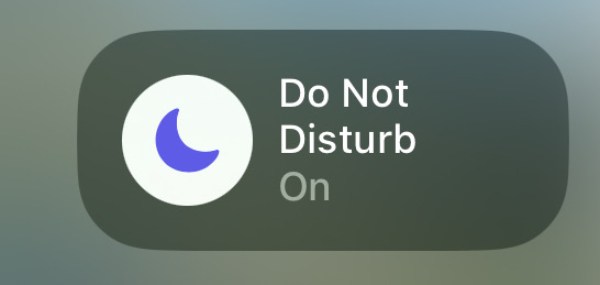
Решение
Однако некоторые пользователи могут захотеть сохранить защиту сообщений, предоставляемую режимом «Не беспокоить», чтобы они могли больше сосредоточиться на текущих делах. Но неполучение звонков или сообщений действительно может задержать некоторые важные дела. Поэтому вы можете следовать настройкам ниже, чтобы исключить функцию «Телефон» или «Сообщение» из списка режима «Не беспокоить», чтобы вовремя получить мелодию звонка и заставить звук текста работать на вашем iPhone.
Шаг 1Откройте «Настройки», найдите и нажмите кнопку «Фокус», чтобы изменить статус.
Шаг 2Нажмите кнопку «Не беспокоить», чтобы внести определенные изменения.
Шаг 3Прокрутите вниз и нажмите кнопку «Добавить фильтр», чтобы добавить «Сообщение», и текст снова зазвучит.
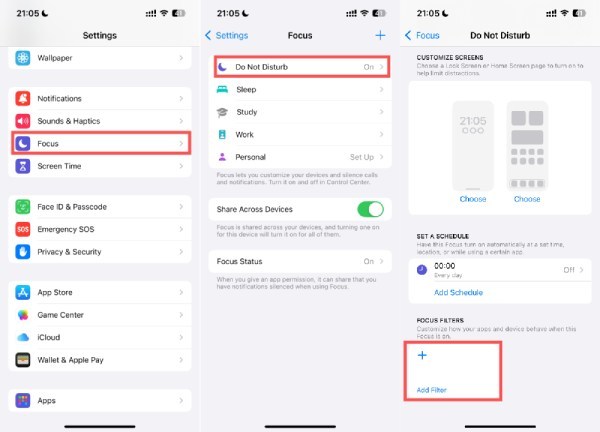
Возможная причина 3 – Текстовый тон
Хотя на iPhone есть некоторые настройки по умолчанию для звука текста, в некоторых случаях они могли быть изменены. Например, вы могли случайно изменить настройки, или могла произойти какая-то ошибка во время обновления iOS, которая привела к изменению настроек по умолчанию. Поэтому настройки звука текста могли быть установлены на самую низкую громкость (это означает, что будет нет звука на вашем iPhone) или рингтон мог быть установлен на «Нет», что может привести к тому, что звук текста не будет воспроизводиться на вашем iPhone.
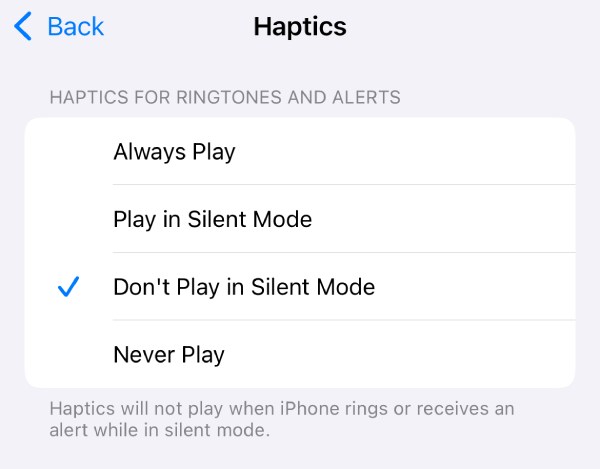
Решение
Если вы хотите проверить и изменить настройки звука, чтобы исправить проблему отсутствия звука текста на вашем iPhone, вы можете выполнить следующие действия:
Шаг 1Откройте «Настройки», прокрутите вниз, найдите и нажмите кнопку «Звуки и тактильные сигналы».
Шаг 2Проверьте «РИНГТОН И ОПОВЕЩЕНИЯ», убедитесь, что громкость не отключена полностью.
Шаг 3Нажмите кнопку «Тон текста», чтобы проверить, установлен ли рингтон «Нет».
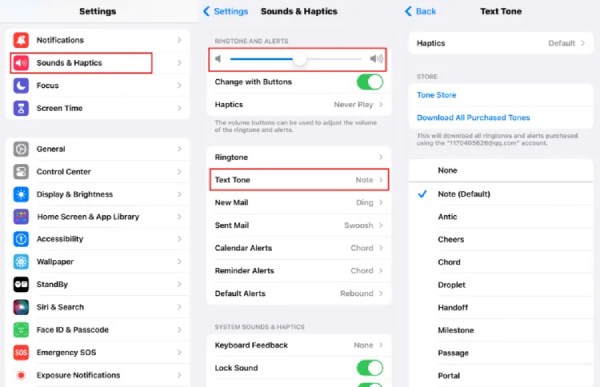
Возможная причина 4 – Настройки уведомлений
Если уведомление о сообщении отключено, вы обнаружите, что звук текста не работает, независимо от того, в каком состоянии находится ваш iPhone. После отключения разрешения на уведомление, независимо от того, сколько сообщений вы получаете, вы не услышите звук текста, напоминающий вам о получении нового сообщения. Вы обнаружите, что новые сообщения накопились, только когда подумаете о проверке сообщений.
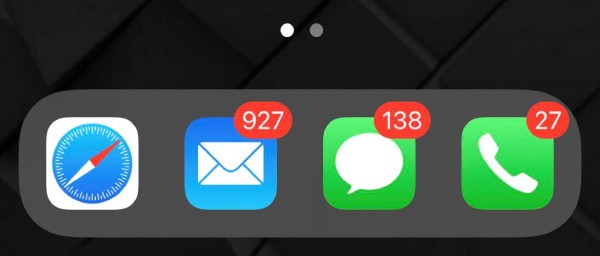
Решение
В этом случае вы можете проверить и включить разрешение на уведомление для вашего сообщения, так как это разрешение может определить, разрешено ли вашему iPhone отправлять вам текстовый звук, чтобы напомнить вам о получении нового сообщения. После операции ваш текстовый звук должен нормально работать на вашем iPhone. Для получения конкретных методов, пожалуйста, обратитесь к шагам быстрой операции.
Шаг 1Откройте «Настройки» и прокрутите вниз до конца. Нажмите кнопки «Приложения» и «Сообщения».
Шаг 2Нажмите кнопку «Уведомление», чтобы проверить подробную информацию.
Шаг 3Проверьте, зеленая ли кнопка «Разрешить уведомления». Также нажмите кнопку «Звуки», чтобы проверить звук.
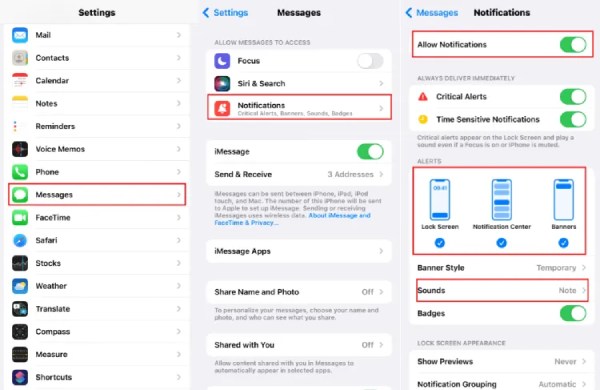
Самые надежные решения для iPhone, где не работает звук текста
Все вышеперечисленные факторы, по которым звук текста не работает на вашем iPhone, вызваны некоторыми неподходящими настройками, поэтому их легче исправить с помощью простых операций. Однако для некоторых ошибок, вызванных обновлениями версии iOS, обычные изменения настроек могут быть неэффективными, в результате чего звук текста по-прежнему не работает на вашем iPhone, из-за чего вы пропускаете некоторые важные сообщения. Некоторые люди также могут обнаружить, перезагрузка iPhone не представляется возможным. Поэтому для устранения ошибок, вызванных обновлениями версии iOS, вам понадобятся профессиональные инструменты для ремонта, такие как 4. Easysoft восстановление системы iOS чтобы помочь вам быстро решить проблему.

Устранение всех видов проблем, включая проблемы со звуком текста, после обновления iOS.
Предоставьте два режима восстановления, чтобы быстро или полностью исправить вашу iOS.
Сбросьте настройки звука текста, который не работает на iPhone.
Поддержка всех моделей и версий iOS, включая последнюю версию iOS.
100% Безопасный
100% Безопасный
Шаг 1Запустите 4Easysoft iOS System Recovery и подключите iPhone к компьютеру. Затем нажмите кнопку «Пуск».
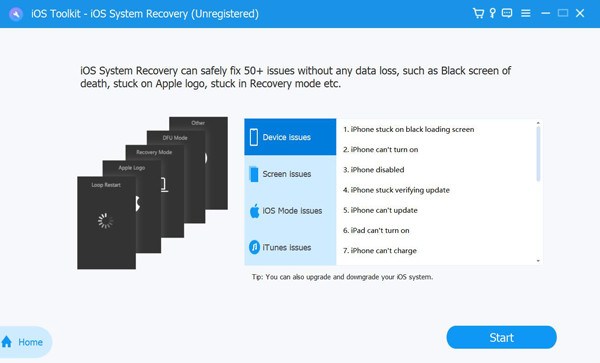
Шаг 2Вся информация о вашем iPhone будет отображена, теперь вы можете нажать кнопку «Исправить».

Шаг 3Чтобы исправить ошибку, из-за которой звук текста не работает на вашем iPhone, нажмите кнопку «Стандартный режим» программный сброс настроек вашего iPhone. Наконец, нажмите кнопку «Подтвердить».
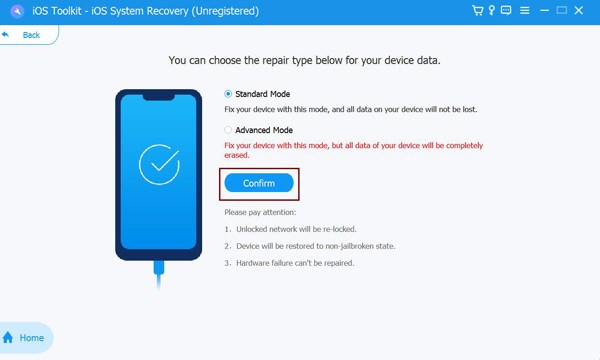
Заключение
Неработающий звук текста на вашем iPhone действительно может оказать некоторое влияние на вашу жизнь и работу, к счастью, это решаемая проблема. Следуя некоторым из решений, представленных в этом посте, вы можете быстро восстановить нормальную функцию звука текста. Хотя все решения надежны и просты в использовании, вы также можете пропустить шаги по устранению неполадок и напрямую решить проблему, из-за которой не работает звук текста на iPhone, через 4. Easysoft восстановление системы iOS.
100% Безопасный
100% Безопасный


